Макроси — це інструменти запису, за допомогою яких можна записати послідовність вибраних параметрів у пакеті програм. Ви знайдете макроси в офісних пакетах, а в іншому дописі TechJunkie розповідається, як записувати макроси в Windows 10. Крім того, ви можете записувати макроси в браузерах Firefox і Google Chrome за допомогою розширення iMacros.
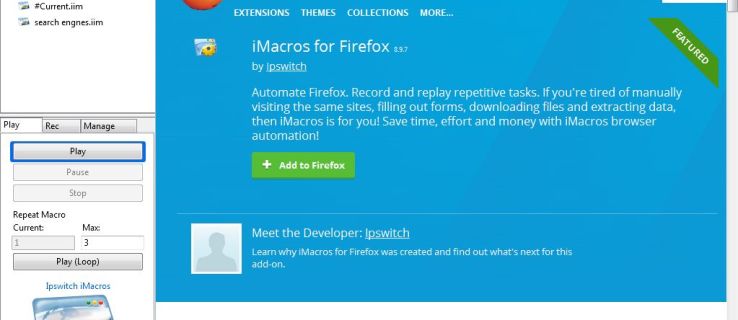
Відкрийте сторінку iMacros для Firefox на веб-сайті Mozilla, щоб додати її до свого браузера. Натисніть кнопку + Додати до Firefox кнопку, щоб додати це розширення до цього браузера. Ви можете додати його в Google Chrome з цієї сторінки. Потім натисніть кнопку iOpus iMacros кнопку на панелі інструментів, щоб відкрити бічну панель на знімку нижче.
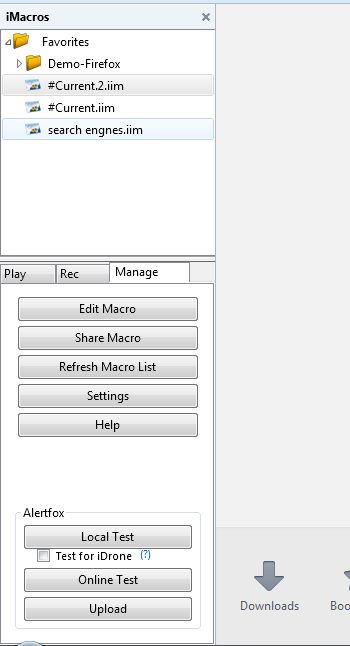
Тож тепер ви можете спробувати деякі макроси, вибравши папку Demo-Firefox. Це відкриє список попередньо записаних макросів, які можна запустити, вибравши їх і натиснувши Грати кнопку на вкладці Відтворити. Щоб повторити відтворення одного з цих макросів, натисніть кнопку Грати (цикл) кнопку. Введіть значення в текстове поле Max, щоб збільшити кількість відтворень макросу.
Тепер запишіть власний макрос, вибравши вкладку Rec. Натисніть Запис щоб почати запис, а потім відкрийте три сторінки веб-сайту в нових вкладках. Потім натисніть кнопку Стій кнопку, щоб зупинити запис. Закрийте три відкриті вкладки сторінки та натисніть Грати кнопку знову. Макрос, який ви щойно записали, відкриє три сторінки, які ви відкрили під час запису.
Тож за допомогою цього розширення ви можете швидко відкривати одну або кілька сторінок веб-сайту, записавши макрос. Таким чином, це дає вам альтернативний спосіб створення закладок для улюблених сайтів. Натисніть кнопку Зберегти макрос як введіть назву для макросу та натисніть в порядку щоб зберегти макрос на бічній панелі.
Щоб відредагувати код макросу, виберіть вкладку Керування. Натисніть кнопку Редагувати макрос кнопку, щоб відкрити вікно редактора, показане нижче. Потім ви можете додати або видалити код з макросу. Наприклад, якщо ви ввели «TAB T=1 URL GOTO=//www.bing.com/», це відкриє сторінку Bing на першій вкладці. Натисніть Зберегти та закрити щоб зберегти внесені зміни.
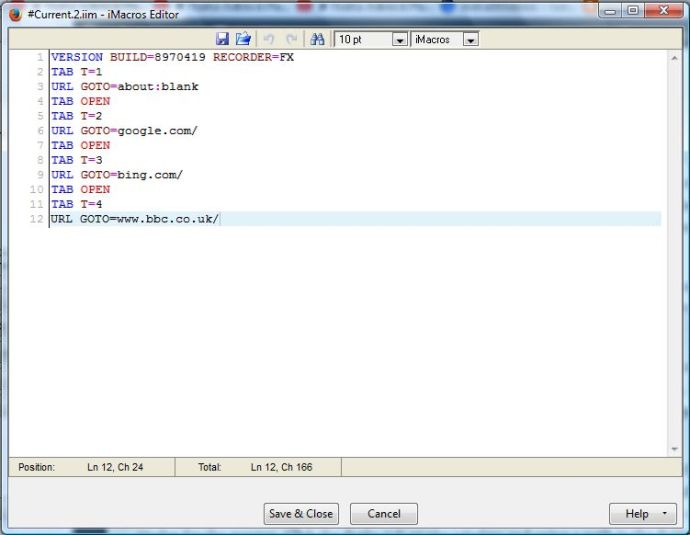
Виберіть Налаштування на вкладці Керування, щоб відкрити вікно, показане нижче, яке містить додаткові параметри для iMacros. Ви можете налаштувати швидкість відтворення макросів, вибравши Швидко, Середній або Повільно перемикачів на вкладці Загальні. Виберіть Налаштування запису до вибрати альтернативні режими запису для макросів. Перейдіть на вкладку «Шляхи» у вікні та введіть шлях у текстовому полі «Макроси папки», щоб вибрати нову папку за замовчуванням для збереження макросів.
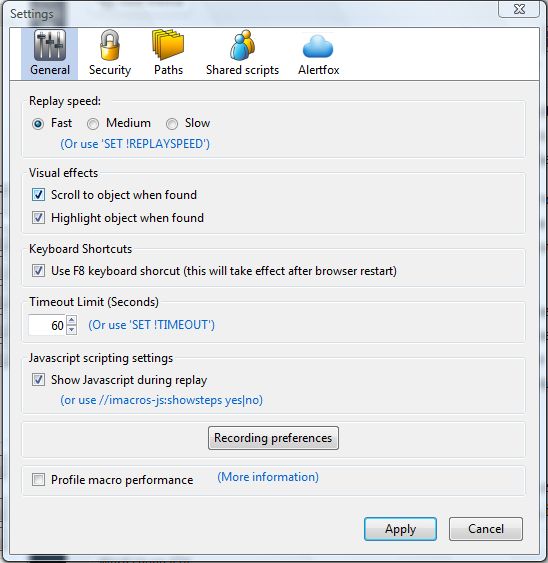
Загалом, iMacros — дуже зручне розширення. Як уже згадувалося, ви можете ефективно налаштувати нову бічну панель закладок з макросами, які відкривають веб-сайти. Крім того, він також може стати в нагоді для входу на сайти або введення повторюваних ключових слів у пошукові системи.

